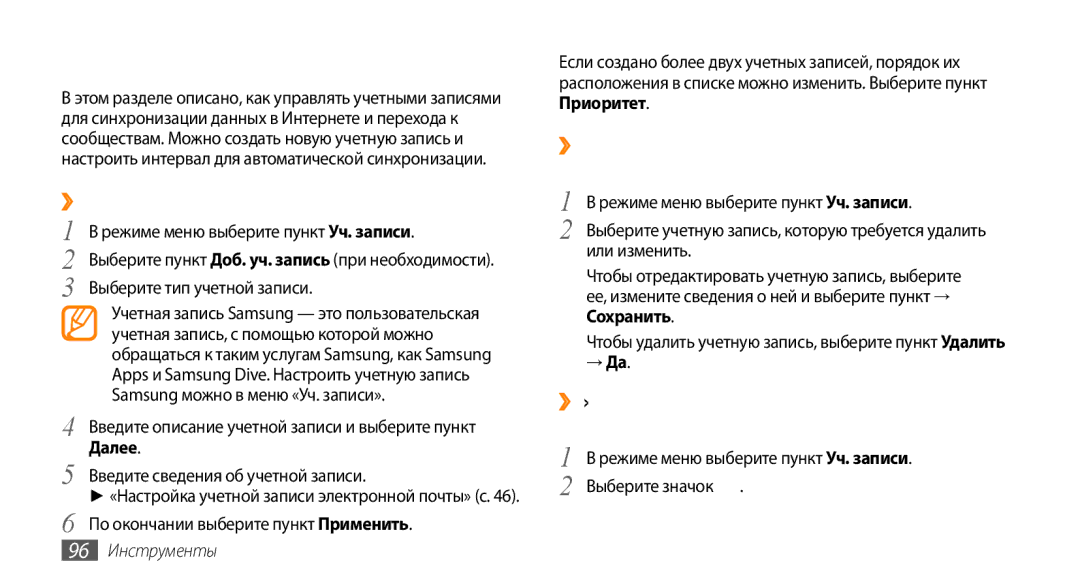Учетные записи
Вэтом разделе описано, как управлять учетными записями для синхронизации данных в Интернете и перехода к сообществам. Можно создать новую учетную запись и настроить интервал для автоматической синхронизации.
››Создание учетной записи
1 | В режиме меню выберите пункт Уч. записи. |
2 | Выберите пункт Доб. уч. запись (при необходимости). |
3 | Выберите тип учетной записи. |
| Учетная запись Samsung — это пользовательская |
| учетная запись, с помощью которой можно |
| обращаться к таким услугам Samsung, как Samsung |
| Apps и Samsung Dive. Настроить учетную запись |
| Samsung можно в меню «Уч. записи». |
4 | Введите описание учетной записи и выберите пункт |
Далее. | |
5 | Введите сведения об учетной записи. |
►«Настройка учетной записи электронной почты» (с. 46). 6 По окончании выберите пункт Применить.
Если создано более двух учетных записей, порядок их расположения в списке можно изменить. Выберите пункт Приоритет.
››Удаление или изменение учетных записей
1 | В режиме меню выберите пункт Уч. записи. |
2 | Выберите учетную запись, которую требуется удалить |
или изменить.
Чтобы отредактировать учетную запись, выберите ее, измените сведения о ней и выберите пункт → Сохранить.
Чтобы удалить учетную запись, выберите пункт Удалить
→Да.
››Изменение расписания автоматической синхронизации
1 | В режиме меню выберите пункт Уч. записи. |
2 | Выберите значок . |